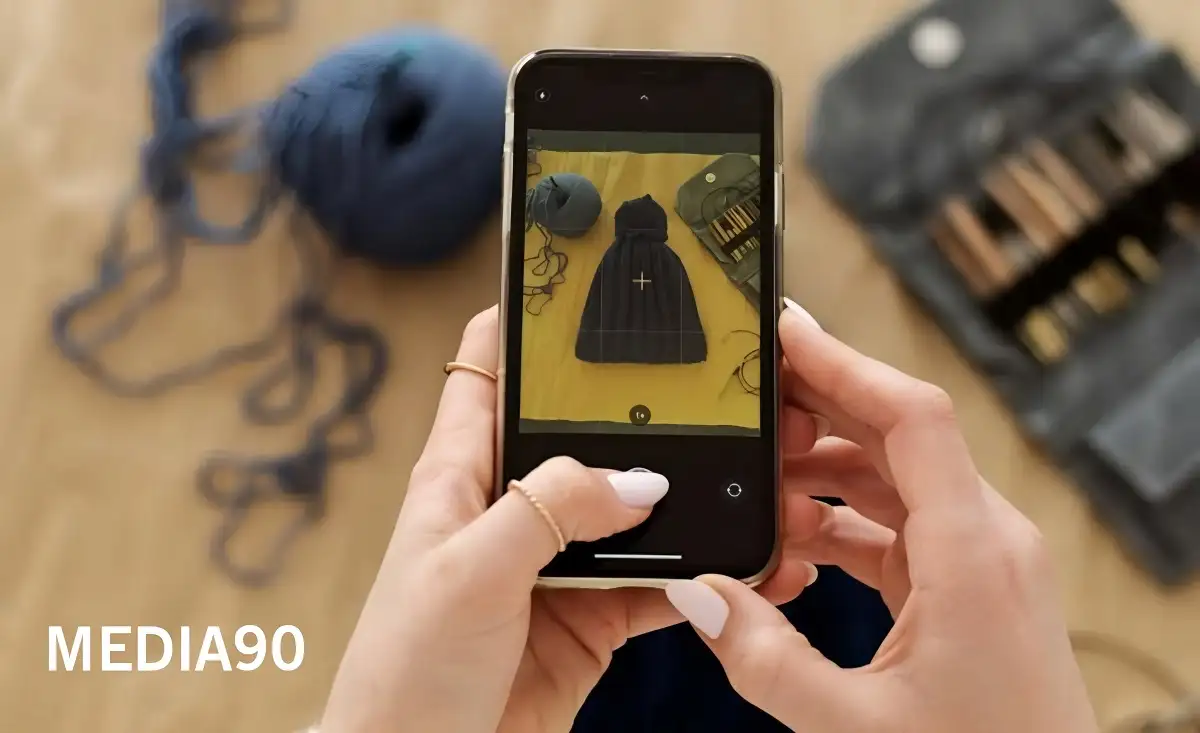Media90 (media.gatsu90rentcar.com) – Ada saatnya ketika kita perlu mengabadikan momen layar di smartphone kita.
Misalnya, ketika kita ingin berbagi kode QR dengan teman atau menginginkan bukti visual dari pesan yang penting.
Di dunia iPhone, ada banyak cara yang dapat kita lakukan untuk mengambil tangkapan layar, tak peduli model perangkat yang kamu miliki.
Bahkan, logo Apple yang terhormat di bagian belakang ponselmu dapat digunakan sebagai salah satu pilihan.
Mari kita simak beberapa cara untuk mengambil tangkapan layar di iPhone.
1. Mengambil Tangkapan Layar Tanpa Tombol Home
Pada iPhone terbaru, metode ini sangat praktis.
Cukup tekan tombol volume atas dan tombol daya secara bersamaan.
Hasil tangkapan layar akan muncul sebagai pratinjau kecil di sudut kanan bawah layar.
Kamu dapat mengklik pratinjau ini untuk membuka gambar atau menemukannya di folder “Screenshot” dalam aplikasi Foto.
2. Mengambil Tangkapan Layar dengan Tombol Home
Untuk model-model iPhone, seperti iPhone SE, yang masih memiliki tombol home fisik, cara ini tetap berfungsi.
Tahan tombol home dan tombol daya secara bersamaan untuk mengambil tangkapan layar.
Setelahnya, kamu akan melihat pratinjau kecil pada layar, dan gambar dapat ditemukan di aplikasi Foto.
3. Mengambil Tangkapan Layar dengan AssistiveTouch
Fitur AssistiveTouch adalah solusi bagi iPhone yang tidak memiliki tombol home fisik.
Fitur ini memungkinkan kamu memiliki tombol home virtual di layar untuk berbagai fungsi, termasuk mengambil tangkapan layar.
Untuk mengaktifkannya, buka “Pengaturan,” pilih “Aksesibilitas,” lalu “Sentuh.”
Aktifkan AssistiveTouch, dan pilih opsi “Ketuk Dua Kali” atau “Ketuk Tiga Kali.”
Dengan pengaturan ini, kamu dapat menggunakan tombol beranda virtual untuk mengambil tangkapan layar dengan hanya mengetuk tombol dua atau tiga kali.
4. Mengambil Tangkapan Layar Bergulir
Jika kamu perlu mengambil tangkapan layar seluruh situs web atau halaman panjang, tahan tombol daya dan volume atas secara bersamaan untuk mengambil tangkapan layar.
Setelah itu, ketuk pratinjau untuk mengakses editor.
Pilih opsi “Halaman Penuh” dan kemudian edit foto sesuai keinginan kamu.
5. Gunakan Logo Apple di Bagian Belakang
Seperti halnya ponsel Google Pixel, iPhone juga memiliki fitur ketuk belakang yang memungkinkan kamu untuk mengambil tangkapan layar dengan lebih cepat.
Untuk mengaktifkannya, masuk ke “Pengaturan Aksesibilitas,” pilih “Sentuh,” dan kemudian “Ketuk Kembali.”
Pilih “Ketuk Dua Kali” atau “Ketuk Tiga Kali,” lalu pilih tindakan yang ingin kamu kaitkan dengan gerakan tersebut, seperti mengambil tangkapan layar.
Sekarang, kamu memiliki beberapa cara yang berbeda untuk mengambil tangkapan layar di iPhone, termasuk mengandalkan logo Apple yang ada di belakang ponselmu.
Pilih metode yang paling sesuai dengan kebutuhan dan preferensimu, dan jangan ragu untuk berbagi tangkapan layarmu dengan teman-teman atau menggunakannya untuk tujuan tertentu. Selamat mengabadikan momen!